Knip muziekis de kunst van het manipuleren en opnieuw samenstellen van gevonden geluiden niet alleen voorbehouden aan professionele producers. Met de juiste hulpmiddelen en een beetje begeleiding kan iedereen eenvoudig audio inkorten en ongewenste clips verwijderen. Dit bericht begeleidt u bij het knippen van muziek op uw desktops, mobiele telefoons en online.
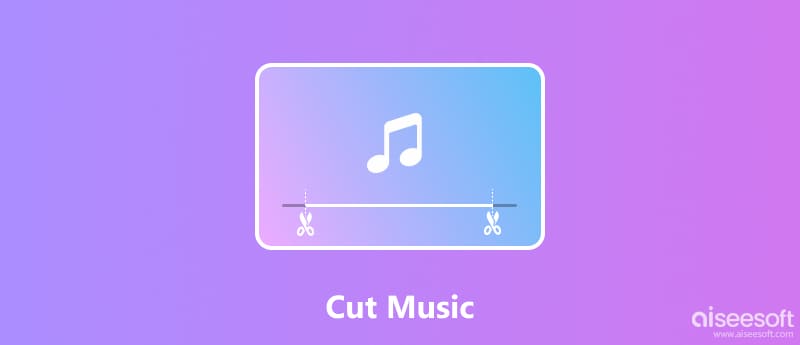
Wilt u dat perfecte fragment van uw favoriete nummer bijsnijden voor een ringtone of project? Online muziekknippers vereenvoudigen het proces, waardoor er geen softwaredownloads en ingewikkelde bewerkingstools meer nodig zijn. Topaanbevelingen zijn onder meer Audio Trimmer, Media.io, Aiseesoft Gratis audio-omzetter online, CloudConvert, Convertio en Kapwing.
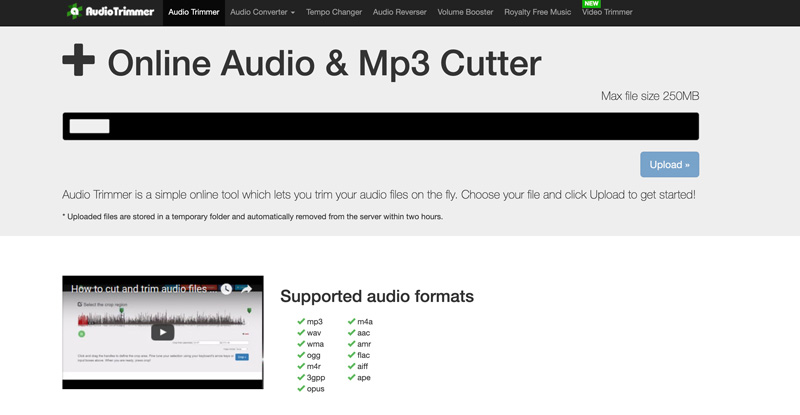
Houd bij het kiezen van een online muziekknipper rekening met functies zoals ondersteunde formaten, de complexiteit van de gebruikersinterface en het aangeboden aanpassingsniveau. Vergeet bovendien niet te controleren op mogelijke beperkingen op de bestandsgrootte of conversiekosten. Upload eenvoudig uw muziekbestand naar de converterwebsite, selecteer de uitvoer en start vervolgens eenvoudig de conversie.
Terwijl online converters gemak bieden, bieden desktopsoftware zoals Video Converter Ultimate biedt meer controle en precisie bij het knippen van muziekbestanden. Het biedt geavanceerde snijopties voor een nauwkeurige selectie van begin- en eindpunten. Het ondersteunt verliesvrije en verliesgevende audioformaten zoals MP3, WAV, OGG, FLAC, AAC, WMA en meer.

Downloads
100% veilig. Geen advertenties.
100% veilig. Geen advertenties.
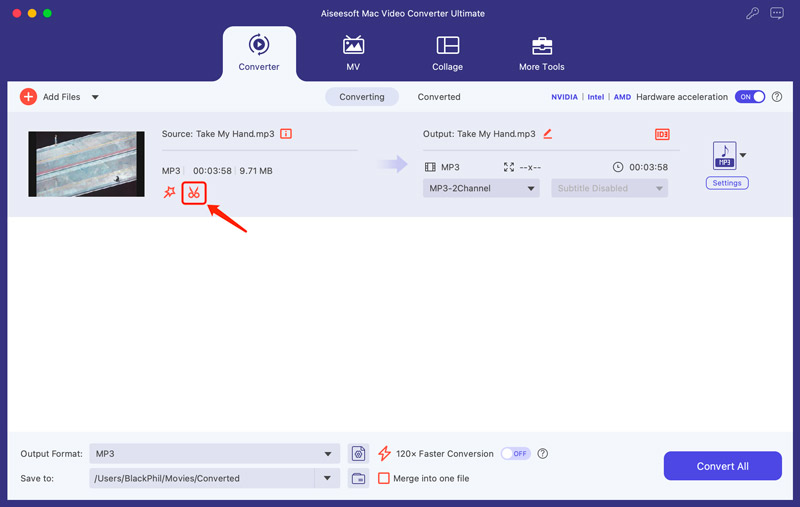
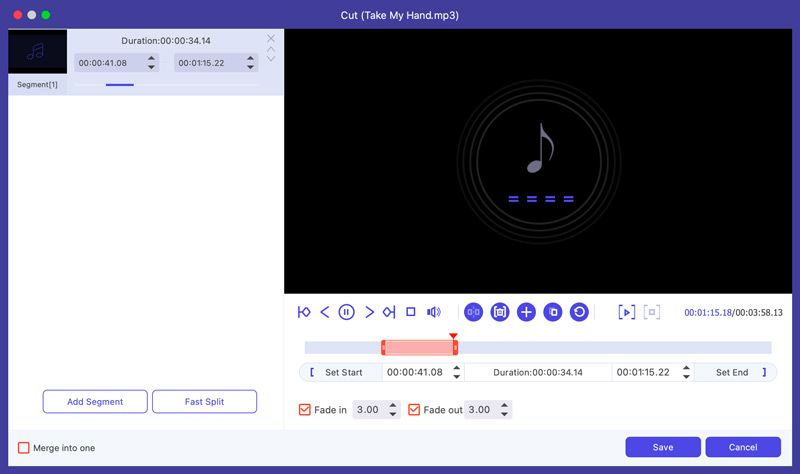
GarageBand is een gratis Apple-applicatie die de nodige functies biedt voor het bewerken en manipuleren van audio. Muziek knippen is een fundamentele vaardigheid in GarageBand, en in dit deel wordt uitgelegd hoe je audio hiermee kunt knippen.
Als u aan een nieuw project werkt, klikt u op Maken en kiest u Audiobestand. Als je een bestaand project hebt, open het dan en zoek het muzieknummer dat je wilt knippen. Als u een muziekbestand op uw computer hebt, klikt u op Bestand > Importeren en kiest u het bestand.
Elk nummer in GarageBand is verdeeld in regio's die verschillende audiosecties vertegenwoordigen. Gebruik de afspeelkop- en zoomknoppen om het precieze punt te vinden waar u wilt knippen.
Er zijn twee veelgebruikte manieren om muziek te knippen in GarageBand. U kunt op de knop Schaar in de werkbalk klikken en op het gewenste punt op de golfvorm klikken. Je kunt ook naar het menu Bewerken gaan en Regio's splitsen bij Playhead kiezen. Selecteer ongewenste secties en druk op Verwijderen om ze te verwijderen.
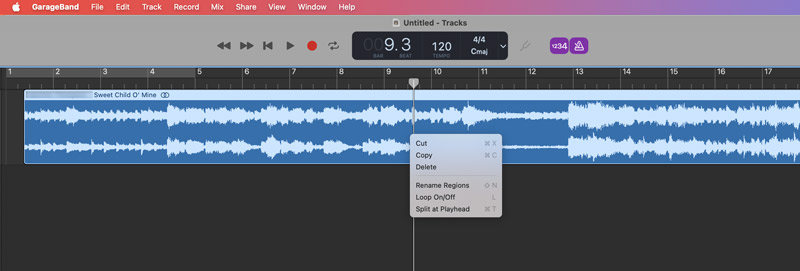
Als u tevreden bent met uw bewerkingen, gaat u naar Delen en selecteert u Nummer naar schijf exporteren. Kies het gewenste audioformaat en pas indien nodig de kwaliteitsinstellingen aan. Klik op Exporteren om uw bijgesneden muziekbestand op te slaan.
Audacity is een gratis, open-source audio-editor die bekend staat om zijn krachtige tools en gebruiksgemak. Muziek knippen is een fundamentele maar essentiële vaardigheid in Audacity. En het stelt u in staat dat te doen audiobestanden comprimeren.
Start Audacity en voeg uw muziekbestand toe. Gebruik de zoomknoppen of het scrollwiel om in te zoomen op de golfvormweergave voor een nauwkeurig beeld. Markeer het gewenste gedeelte van de muziek. Om het exacte begin- en eindpunt in te stellen, gebruikt u de cursor en zoekt u naar de tijd die onderaan de interface wordt weergegeven.

Klik op de knop Schaar in de werkbalk. Versleep de randen van de resterende gebieden om hun lengte aan te passen. Klik daarna op het menu Bestand en selecteer Audio exporteren. Audacity maakt nauwkeurige bewerkingen tot individuele samples mogelijk, wat ideaal is voor ingewikkelde snitten.
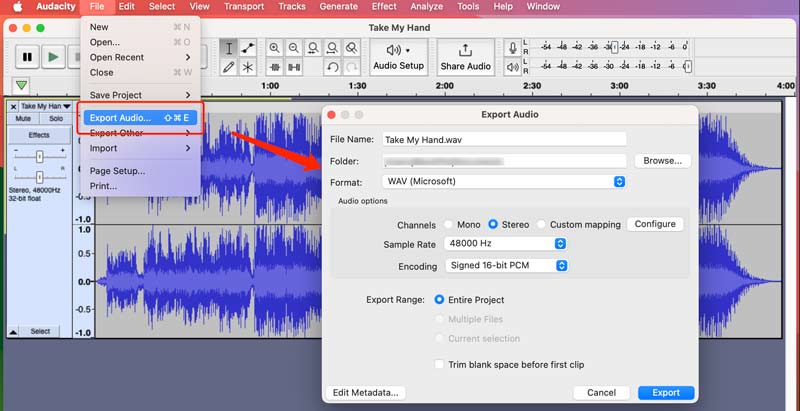
Muziek knippen in iMovie is een eenvoudig proces, of je het nu op je iPhone of Mac gebruikt. Trouwens, dat kan audio vervagen met iMovie.
Start iMovie en maak een nieuw project. Klik op Media importeren om uw muziekbestand te laden. Sleep het naar de tijdlijn om het later bij te snijden. Klik op het muziekfragment in de tijdlijn om het te markeren. Er verschijnen twee gele hendels aan het begin en einde van de muziekclip. Sleep ze naar binnen om het gedeelte te selecteren dat u wilt behouden. Als u tevreden bent met uw selectie, kunt u het ongewenste gedeelte verwijderen. Klik op Delen en kies het gewenste exportformaat en de instellingen.
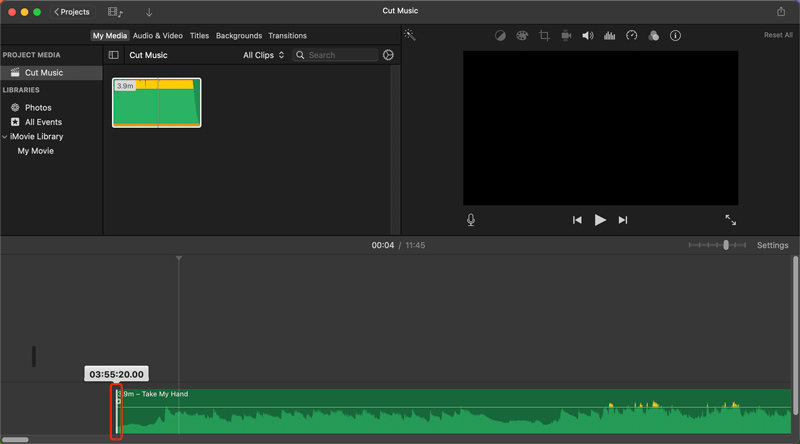
Start de iMovie-app en open uw bestaande project of start een nieuw project. Tik op de knop + en kies Audio om je muziekbestand toe te voegen. Plaats het muziekfragment boven uw video op de tijdlijn. Tik op het muziekfragment om gele hendels aan beide uiteinden zichtbaar te maken. Sleep ze naar binnen om de gewenste sectie te selecteren. Daarna kunt u de bewerkte audio delen en exporteren.
Zowel iMovie voor Mac als iPhone bieden nog meer functies en effecten die u kunt verkennen om uw audiobewerkingen te verbeteren.
Hoe knip ik muziek op een iPhone zonder apps?
Helaas is er geen ingebouwde manier om rechtstreeks muziek op je iPhone te knippen zonder apps te gebruiken. De eigen muziek- en bestandsbeheerapps van Apple bieden geen audiobewerkingsfuncties zoals bijsnijden. U kunt iMovie gebruiken om een kort filmproject met uw muziek te maken en de video vervolgens in te korten om de gewenste muzieklengte te bereiken.
Is er een manier om muziek te knippen zonder kwaliteitsverlies?
Helaas is het vrijwel onmogelijk om echt verliesvrije audiobewerking te bereiken, vooral met gecomprimeerde formaten zoals MP3. Muziek knippen zonder absoluut kwaliteitsverlies is alleen mogelijk als je werkt met een verliesvrij audioformaat zoals WAV, FLAC of ALAC. Omdat deze formaten de audiogegevens precies opslaan zoals ze zijn opgenomen, zonder enige compressie.
Hoe kan ik muziek knippen in iTunes?
iTunes zelf heeft geen ingebouwde functie om muziek rechtstreeks te knippen. U kunt echter een soortgelijk effect bereiken door de start- en stoptijden van een nummer aan te passen. Zoek het nummer dat u wilt knippen in iTunes. Klik er met de rechtermuisknop op en selecteer Info ophalen. Ga in het venster Info ophalen naar het tabblad Opties. Voer onder Starttijd het specifieke punt in het nummer in waar u het wilt laten beginnen. U kunt de tijd handmatig typen of de onderstaande schuifregelaar gebruiken. Voer onder Stoptijd het punt in waar u het nummer wilt laten eindigen. Klik op OK om de wijzigingen op te slaan.
Deze methode verwijdert feitelijk geen enkel deel van het originele audiobestand. Het vertelt iTunes alleen om het afspelen op de opgegeven punten te starten en te stoppen. Het volledige songbestand blijft dus onaangeroerd op uw computer.
Conclusie
Je kunt vijf handige methoden leren muziek knippen voor verschillende behoeften. Er zijn geen foute antwoorden in knipmuziek. Omarm het onverwachte en heb plezier.

Video Converter Ultimate is een uitstekende video-omzetter, editor en versterker voor het converteren, verbeteren en bewerken van video's en muziek in 1000 formaten en meer.
100% veilig. Geen advertenties.
100% veilig. Geen advertenties.